Edición de un vídeo mediante la aplicación móvil Microsoft Stream (Clásico)
Advertencia
Microsoft Stream (Clásico) se está retirando y reemplazando por Stream (en SharePoint) y eventos en directo de Microsoft Teams. Se recomienda empezar a usar Stream (en SharePoint) mediante la carga de vídeos en SharePoint, Teams, Viva Engage o OneDrive, y ejecutar los eventos en directo a través de Teams y Viva Engage.
La funcionalidad de Stream (Clásico) se cambiará y quitará antes de la fecha de retirada. Obtenga más información sobre Stream (en SharePoint)...
Puede recortar una grabación a su gusto y aplicar anotaciones a nuevas grabaciones para personalizarlas antes o durante la grabación. Obtenga información sobre las anotaciones que se incluyen en Stream (Clásico) Mobile para iPhone y Android, respectivamente, a continuación.
| iPhone | Android |
|---|---|
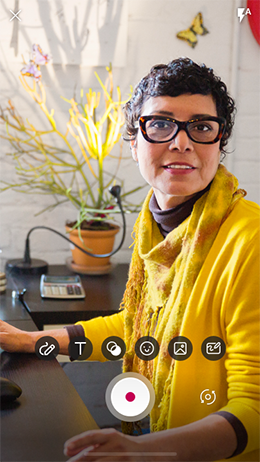 |
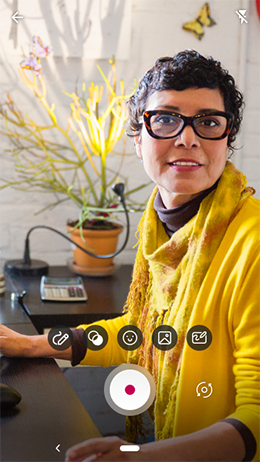 |
Además de la barra anotación, hay funciones de edición estándar como deshacer, rehacer, girar, etc. ConsulteEl tema Grabar un vídeo
Barra de anotaciones en iPhones
¿Listo para experimentar? Prueba una o varias de estas características en tu iPhone:
| Icon | Nombre | Detalles |
|---|---|---|
| Filtros | Aplicar una gama de filtros coloreados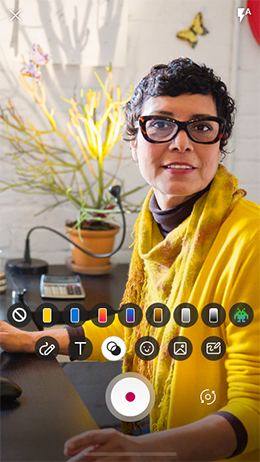 |
|
| Texto | Escribir texto en colores diferentes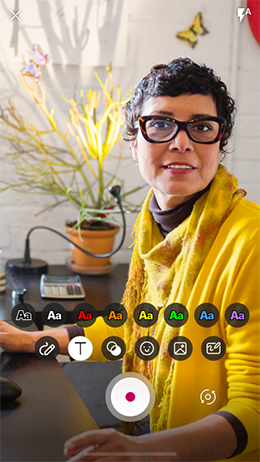 |
|
| Emojis | Insertar una variedad de emojis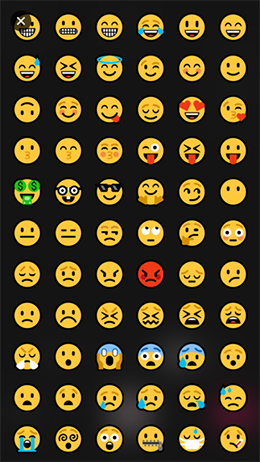 |
|
| Draw | Pintar con el dedo o escribir a la derecha en la captura de pantalla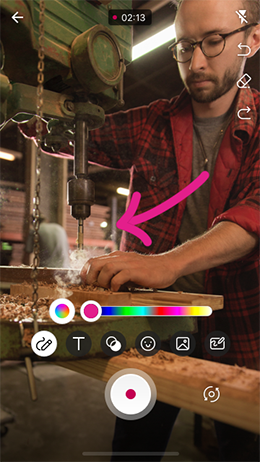 |
|
| Whiteboard | Boceto, subrayado o escritura en una pizarra o pizarra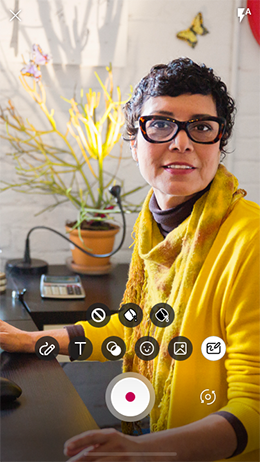 pizarra pizarra |
|
| Etiqueta engomada de fotos | Agregar una foto o muchos para crear un collage o agregar interés visual |
|
Barra de anotación en teléfonos Android
¿Listo para experimentar? Pruebe una o varias de estas características en su teléfono Android:
| Icon | Nombre | Detalles |
|---|---|---|
| Filtros | Aplicación de una pantalla de filtros de colores |
|
| Emojis | Insertar una variedad de emojis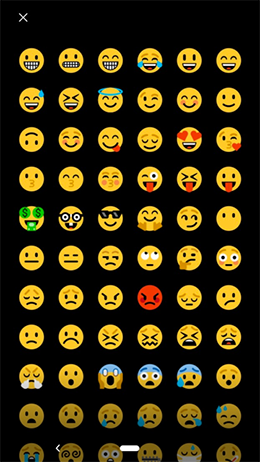 |
|
| Draw | Pintar con el dedo o escribir a la derecha en la pantalla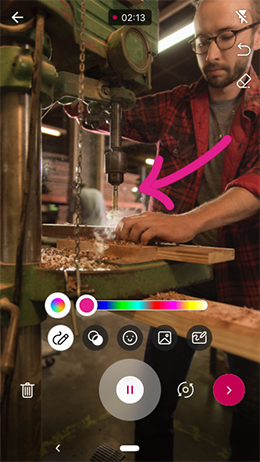 |
|
| Whiteboard | Croquis, ondular o escribir en una pantalla de pizarra o pizarra |
|
| Etiqueta engomada de fotos | Agregar una foto o muchos para crear un collage o agregar interés visual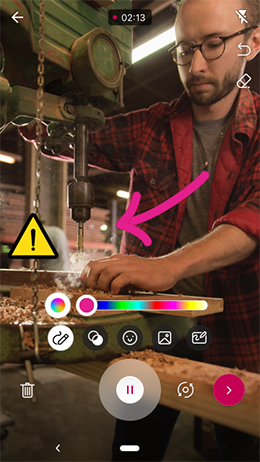 |
Edición de un vídeo en un iPhone
Puede compartir sus pensamientos escribiendo o escribiendo, insertar pegatinas para agregar sentimiento, aplicar filtros o color de fondo para un aspecto diferente, incluir una foto para un efecto de collage, y acortar el clip, también.
Abrir la aplicación Microsoft Stream (Clásico)
Seleccione +y, a continuación, cree un nuevo vídeo en la lista que aparece en la parte inferior.
Seleccione
 Para elegir una vista de cámara
Para elegir una vista de cámaraNota:
El modo predeterminado es la cámara de vista mundial, pero cuando giras el
 de la cámara.
de la cámara.Seleccione
 Para empezar a grabar y editar
Para empezar a grabar y editarSeleccione el
 Para revisar la grabación y reorganizar los clips en el orden que prefiera o agregar una foto de la
Para revisar la grabación y reorganizar los clips en el orden que prefiera o agregar una foto de la 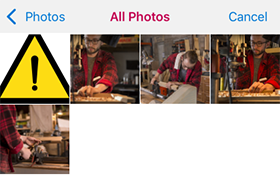 de la biblioteca de fotos
de la biblioteca de fotosPulse en un clip específico de la escala de tiempo para llegar al botón Recortar pantalla

Arrastre los controladores para recortar la pantalla de recorte

Nota:
Seleccione el
 invertir la grabación. Si grabaste en modo de vista automática con texto detrás de ti, el espejo voltea la grabación para que el texto se pueda leer correctamente.
invertir la grabación. Si grabaste en modo de vista automática con texto detrás de ti, el espejo voltea la grabación para que el texto se pueda leer correctamente.Seleccione Confirmar>carga cuando esté satisfecho con las modificaciones para unir el vídeo e iniciar el proceso de carga.
Edición de un vídeo en un teléfono Android
Puede insertar emojis para agregar sentimiento, aplicar filtros o color de fondo para un aspecto diferente, incluir una foto para un efecto de collage y recortarla a su longitud preferida, también.
Abrir la aplicación Microsoft Stream (Clásico)
Seleccione +y, a continuación, cree un nuevo vídeo en la lista que aparece en la parte inferior.
Seleccione
 Para elegir una vista de cámara
Para elegir una vista de cámaraNota:
El modo predeterminado es la cámara de vista mundial, pero al girar el
 de la cámara, el modo cambiará a autoextras.
de la cámara, el modo cambiará a autoextras.Seleccione
 Para comenzar a grabar
Para comenzar a grabarAnotación de la pantalla antes de comenzar o durante la grabación
Seleccione el
 Para revisar lo que ha registrado hasta ahora
Para revisar lo que ha registrado hasta ahoraSeleccione Cargar cuando esté satisfecho con las modificaciones para unir el vídeo e iniciar el proceso de carga.
Nos encantaría saber de ti.
Use la herramienta de comentarios sacudiendo el dispositivo o vaya a Ayuda de configuración>y Comentarios>Comparta comentarios.
Correo electrónico:
Notificar problemas de iOS a streamiosstore@microsoft.com
Notificar problemas de Android a streamandstore@microsoft.com